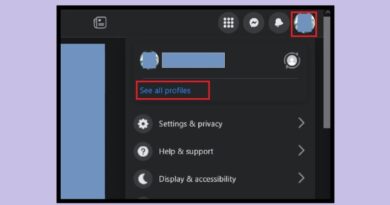iOS 14: te decimos cómo descargarlo en tu iPhone

iOS 14 finalmente está aquí. Lanzado como parte del evento de septiembre de 2020 de Apple, la última generación del software móvil de Apple es algo increíble. Sin embargo, se espera que durante los próximos meses se den a conocer más detalles sobre cómo usar las nuevas funciones, incluyendo los widgets de la pantalla de inicio, las direcciones en bicicleta y, la adición más impactante hasta ahora, un cajón de aplicaciones.
No hay duda: iOS 14 es uno de los mayores lanzamientos de software de 2020. Pero, ¿cómo puedes obtener el sistema operativo móvil en tu teléfono? A continuación te explicamos cómo descargar iOS 14 en tu iPhone.
Dispositivos compatibles

Solo un cierto número de dispositivos iOS pueden acceder a iOS 14. Afortunadamente, Apple ha continuado su larga tradición de admitir dispositivos mucho más allá de su fecha de caducidad habitual, y este año, iOS 14 está disponible en una cantidad sin precedentes de iPhones.
Asegúrate de tener uno de los siguientes iPhones antes de comenzar el proceso de descarga e instalación de iOS 14.
Realiza una copia de seguridad antes de comenzar

Si tienes el iPhone adecuado, entonces estás listo para comenzar a descargar iOS 14. Como versión estable, es menos riesgoso que descargar una versión beta. Pero aun así, asegúrese de haber realizado una copia de seguridad de sus datos, en caso de que suceda lo peor.
Conéctate a una red Wi-Fi
- Dirígete a tu aplicación de Configuración, selecciona tu nombre y toca iCloud. Si tienes iOS 10.2 o una versión anterior, tendrás que desplazarte hacia abajo para tocar iCloud.
- Desplázate hacia abajo y toca Copia de seguridad de iCloud> Realizar copia de seguridad ahora. Si tiene iOS 10.2 o una versión anterior, simplemente toca Copia de seguridad.
- Puedes verificar si la copia de seguridad está completa regresando a Configuración, presionando iCloud> Almacenamiento de iCloud> Administrar almacenamiento y tocando su dispositivo en la lista.
Puedes verificar si la copia de seguridad está completa regresando a Configuración, presionando iCloud> Almacenamiento de iCloud> Administrar almacenamiento y tocando su dispositivo en la lista.
Copia de seguridad en una Mac con macOS Catalina
Si bien macOS Catalina 10.15 dejó en el pasado al icónico iTunes de Apple, aún puedes hacer una copia de seguridad de tu dispositivo iOS en este sistema operativo. Estos son los pasos que debes seguir:
- Conecta tu iPhone o iPod Touch a tu Mac y asegúrate de que esté actualizado.
- Sigue las instrucciones en pantalla para ingresar la contraseña de su dispositivo o presiona Confiar en esta computadora.
- Abre la aplicación Finder y encuentra tu iPhone en la barra lateral.
- Presiona la pestaña General, luego Hacer copia de seguridad ahora para obtener un respaldo de forma manual.
Copia de seguridad en una Mac o PC con iTunes
Si tienes una Mac con un sistema operativo anterior a Catalina o una computadora con sistema operativo Windows, todavía puedes usar iTunes para hacer una copia de seguridad de tu iPhone o iPod Touch. Este es el procedimiento:
- Asegúrate de que tu iTunes esté actualizado y conecta tu dispositivo.
- Sigue las instrucciones en pantalla si necesitas ingresar la contraseña de tu dispositivo o escoge Confiar en esta computadora.
- Seleccione tu iPhone o iPod Touch en iTunes.
- Haz clic en Copia de seguridad ahora para respaldar tus datos.
Descarga e instalación de iOS 14

Una vez que hayas terminado de hacer una copia de seguridad de tu teléfono, estarás listo para comenzar a instalar iOS 14. Afortunadamente, esta es la parte más fácil. Dirígete a Configuración> General> Actualización de software y deja que el sistema verifique si hay una actualización disponible.
Si está disponible, toca Descargar e instalar y espera a que se descargue el archivo. Si no está allí, asegúrate de estar usando un iPhone compatible, o simplemente espera un poco más; la actualización no se lanza en todas partes al mismo tiempo, por lo que es posible que aún no haya llegado a tu área.
Una vez que la actualización se haya descargado, deberás confirmar que deseas actualizar, y una vez que tu teléfono se haya reiniciado una vez más, estarás usando iOS 14.
*Actualizado por María Teresa Lopes el 17 de septiembre de 2020.
Recomendaciones del editor